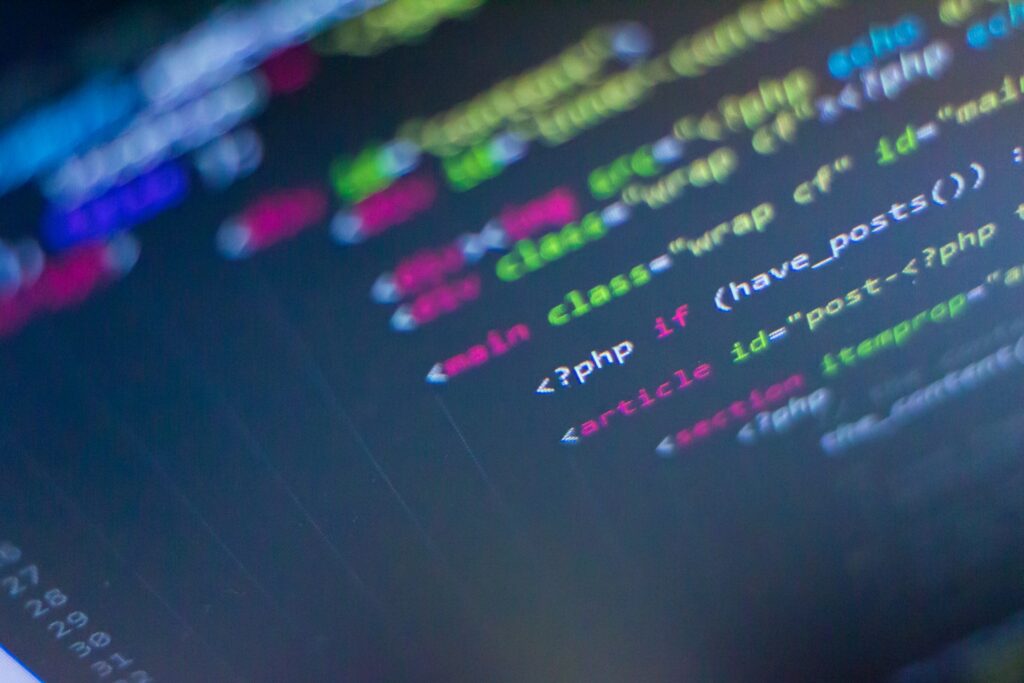
こんにちは、しの(@SHINOWEB1)です。
この文章毎回打ってるんだけど、めんどくさいなあ。簡単に入力できる方法があればいいんだけど。
広告のコードも毎回毎回カスタムHTMLに長いコードをコピペして貼り付けるのが煩わしいなあ。なんとかして省略できないのかなあ
今回は上記のようなお悩みを解決するWordPressの機能、「ショートコード」について見て行きたいと思います。
ショートコードを導入することで毎回定型文を入力する煩わしさから解放されます。
それでは早速見てみましょう。
ショートコードとは
早速ですが、ショートコードは、よく使うテキストやコードなどをあらかじめfunctions.phpというファイルに登録しておくことで、簡単に投稿画面で呼び出すことが出来るコードのことです。
実際にコードで見てみましょう。
<?php
function shortcode_hello(){
return 'こんにちは';
}
add_shortcode('hello','shortcode_hello');
?>
//結果
こんにちは
functions.phpに書くPHPのコードは上記が基本となります。
一つずつ見ていきましょう。
<?php
//shortcode_hello()という関数を定義しています
function shortcode_hello(){
//return'';として、''の間に投稿画面に記載したいコードを入れます。
return 'こんにちは';
}
//ショートコードの関数の実行です。第1引数には投稿画面で記載するテキストを入れ、第2引数では呼び出す関数名を記載します
add_shortcode('hello','shortcode_hello');
?>
//結果
こんにちは上記では便宜上
//結果
こんにちはとしていますが、実行結果を投稿画面に表示するには投稿画面で上記の第1引数で入れたテキストを入れてあげる必要があります。
上記であれば「hello」ですが、こちらを[hello]というように 角括弧で囲んであげることが必要です。
なのでご自身が使いたい場所に第1引数を使えばOKということですね。
ショートコードってすごく簡単に使えるんです。
広告のコードも登録できます
例えば、必要に応じて広告のコードを貼り付けることができます。
Google Adsenseの設定を自動広告にしていない場合、自分で広告のコードを貼り付ける必要がありますが、毎回コードを貼り付けるのは面倒ですよね。
そういった場合にショートコードを登録しておくと簡単に書くことができます。
<?php
function short_ad(){
return 'ここに広告コードを貼り付けましょう';
}
add_shortcode('ad','short_ad');
?>
上記のようにreturnの後の「' '」内に広告コードを貼り付ければOK。
こうすることで、カスタムHTMLに毎回コードを貼り付けて、などの煩わしい作業が短縮されるはずです。
funticons.phpを触るときの注意点
functions.phpはWordPressのテーマの中でも根幹とも呼ぶべきファイルですので下手に触ると
管理画面にログインできない・・・!
Webページが真っ白になってしまった
といった事も起こり得ますので十分に注意が必要です。
何かあってもすぐに対応できるようにバックアップファイルを作ってから作業するとよいでしょう。
また、ローカルで作ってからMAMPやXAMPPを使用してちゃんとローカルで問題ないかチェックする事も有効な手段と言えます。
まとめ
いかがでしたでしょうか。
ショートコードは使い方によって色々な使い方ができブログを書く際にも非常に便利なツールだと思います。
是非この機会に使い方を覚えて頂けたらと思います。
それではまた次の記事でお会いしましょう。
